Win7 系统更新缓存清理秘籍大公开
在使用 Windows 7 系统的过程中,随着时间的推移,系统的更新缓存可能会占用大量的磁盘空间,导致系统运行速度变慢,别担心,今天我就来给大家分享如何快速清理 Win7 系统的更新缓存,让您的电脑重新焕发活力!
我们先来了解一下为什么要清理系统更新缓存,系统更新缓存包含了下载的更新文件、安装记录等数据,这些数据在更新安装成功后,往往就不再需要了,但却会一直占用着宝贵的磁盘空间,过多的缓存文件可能会影响系统的性能,导致电脑运行卡顿。

下面,就为您详细介绍清理 Win7 系统更新缓存的方法。
方法一:使用磁盘清理工具
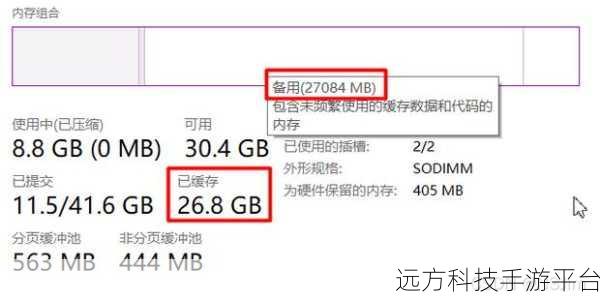
1、点击“开始”菜单,在搜索框中输入“磁盘清理”,然后选择“磁盘清理”程序。
2、在磁盘清理对话框中,选择系统盘(通常是 C 盘),然后点击“确定”。
3、系统会计算可以清理的磁盘空间,等待计算完成。
4、在“磁盘清理”选项卡中,勾选“Windows 更新清理”选项。
5、点击“确定”按钮,系统就会开始清理更新缓存。
方法二:使用命令提示符
1、点击“开始”菜单,在搜索框中输入“cmd”,然后右键单击“命令提示符”,选择“以管理员身份运行”。
2、在命令提示符窗口中,输入以下命令并按回车键:
net stop wuauserv
3、然后输入以下命令并按回车键:
%windir%\SoftwareDistribution\DataStore 删除该文件夹下的所有文件和文件夹
4、接着输入以下命令并按回车键:
%windir%\SoftwareDistribution\Download 删除该文件夹下的所有文件和文件夹
5、最后输入以下命令并按回车键,重新启动 Windows 更新服务:
net start wuauserv
通过以上两种方法,您就可以快速清理 Win7 系统的更新缓存了,不过,在操作过程中,请务必小心谨慎,以免误删重要文件。
给大家分享一个有趣的小游戏——《水果忍者》的玩法和操作方式。
《水果忍者》是一款简单而有趣的休闲游戏,玩法如下:
1、打开游戏后,您会看到各种水果从屏幕上方不断落下。
2、您需要使用手指在屏幕上滑动,像切水果一样将水果切成两半或更多。
3、注意避开炸弹,如果不小心切到炸弹,游戏就会结束。
4、尽可能多地切割水果,以获得更高的分数。
操作方式非常简单:
1、用手指在屏幕上快速滑动,模拟切割的动作。
2、可以使用单指或多指进行操作,根据自己的习惯选择。
希望这个小游戏能为您带来一些轻松和快乐!
问答:
1、清理 Win7 系统更新缓存会对系统造成损害吗?
答:正常按照上述方法清理不会对系统造成损害,但操作过程中要谨慎,避免误删其他重要文件。
2、清理完更新缓存后,系统还能正常接收更新吗?
答:可以正常接收更新,清理缓存不影响系统更新功能。
3、除了上述两种方法,还有其他清理 Win7 系统更新缓存的办法吗?
答:还可以借助一些第三方的系统优化工具来清理,但需要注意选择可靠的工具。